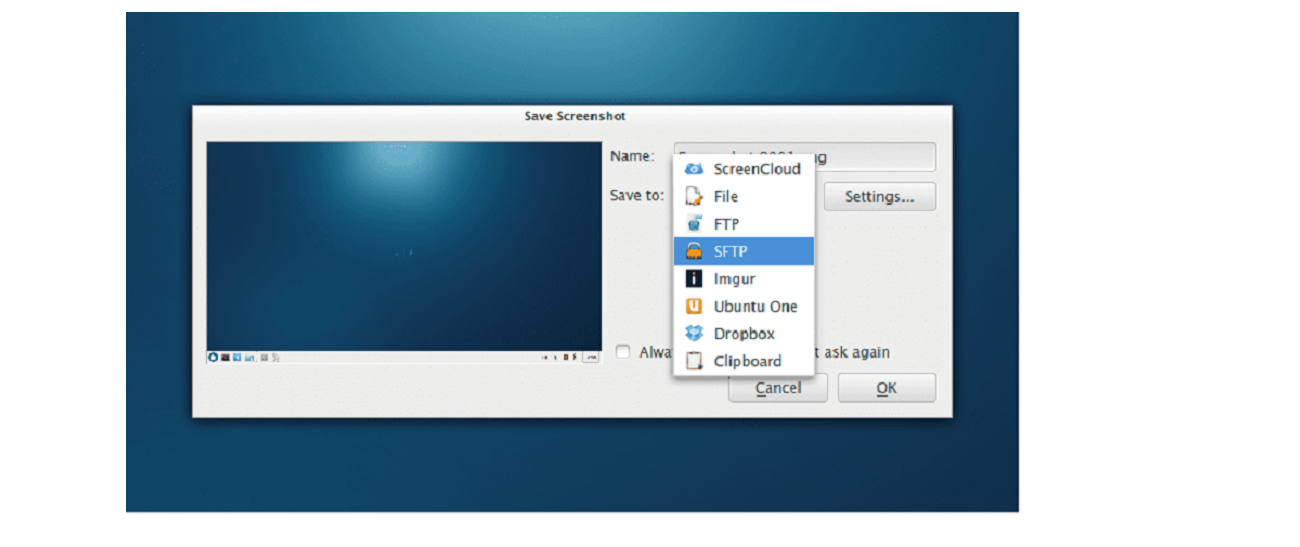
Realizarea de capturi de ecran (Capturi de ecran) este una dintre cele mai frecvente operații care se fac de obicei zilnic, din care mulți dintre noi tind să se bazeze pe binecunoscuta cheie „impr pant” pentru a îndeplini această sarcină.
Dar deasemenea există multe aplicații și pluginuri (pentru medii desktop pe Linux) că ele oferă de obicei o pictogramă pe bara de activități sau ne oferă posibilitatea de a configura o comandă rapidă de la tastatură, de a configura un număr anterior pentru a face captura de ecran, de asemenea, permiteți-ne să selectăm pe ce fereastră va fi făcută captura sau chiar să selectăm o anumită zonă a desktopului pe care se va face captura.
Vorbind despre asta opțiuni mai avansate pentru a îmbunătăți utilizarea acestei funcțiiAsta fără a uita că există și opțiuni care ne permit să edităm imediat captura de ecran cu o aplicație de editare a imaginilor.
Apropo de toate acestea, azi mergem la împărtășiți-vă o aplicație excelentă care servește acestui scop și care acoperă multe aspecte la care ne referim.
A cărei aplicare vom vorbi azi e ScreenCloud. Aceasta este o aplicație pentru a partaja capturi de ecran și este open source, care este lansat sub licența GPL.
Despre ScreenCloud
ScreenCloud este un utilitar multiplatform (este disponibil pentru Linux, Mac OS X și Windows) care oferă captură și gestionare ușoară a capturilor de ecran împreună cu opțiuni de backup flexibile în cloud inclusiv opțiunea de a încărca captura pe propriul server FTP.
Cu ScreenCloud, puteți face capturi de ecran ale ecranului computerului și le puteți încărca imediat în Dropbox sau Imgur (de exemplu).
Pot fi instalate și pluginuri terțe care vă permit să încărcați capturi de ecran în instanțele dvs. OwnCloud sau NextCloud și alte servicii.
Pe lângă toate acestea, ScreenCloud are un editor de capturi de ecran încorporat, cu care nu este necesar să depindeți de o altă aplicație pentru a edita imaginea (vorbind despre modificări simple).
Acum aplicația se află în versiunea sa 1.5.1 (care a fost lansat acum câteva ore, de la scrierea acestui articol). Această nouă versiune include pur și simplu o îmbinare a ramurilor. Deci, practic noile caracteristici incluse sunt cele ale versiunii 1.5.0:
- Suport Python 3.7
- remediați eroarea capturilor de ecran corupte în Linux
- Actualizarea la Python 3.7 pe Windows
- Remediați culoarea pictogramei în bara de meniu întunecată pe Mac OS
- Pycrypto înlocuit cu ssh2-python.
Cum se instalează Screencloud pe Ubuntu și derivate?
Pentru cei care sunt interesați să poată instala această aplicație de captură de ecran pe sistemul lor, O pot face urmând instrucțiunile pe care le împărtășim mai jos.
Screencloud poate fi instalat în trei moduri diferite, nu numai în Ubuntu, ci în aproape orice distribuție Linux. Și este faptul că atunci când spunem „aproape orice” se datorează faptului că două dintre metodele pe care le partajăm sunt prin Snap sau cu o AppImage și de aceea, dacă aplicația este instalată într-o altă distribuție și doriți să utilizați una dintre aceste două metode , trebuie să vă asigurați că aveți sprijin pentru aceasta.
Cealaltă metodă este prin compilarea aplicației.
În primul caz, vom folosi tehnologia pachetelor Snap, deoarece Ubuntu și majoritatea derivatelor sale au deja suport pentru acesta.
Și, în orice caz, trebuie doar să descărcăm cel mai actual pachet, deoarece în acest moment în magazinul Snap nu a fost actualizat la noua versiune.
Pentru aceasta vom deschide un terminal și în el vom tasta:
wget https://github.com/olav-st/screencloud/releases/download/v1.5.1/screencloud_1.5.1_amd64.snap
Acum pur și simplu Vom instala pachetul snap cu următoarea comandă:
sudo snap install screencloud_1.5.1_amd64.snap
În ceea ce privește metoda de către AppImage, în același mod în care vom descărca fișierul corespunzător pentru aceasta. Descarcăm acest lucru executând următoarea comandă:
wget https://github.com/olav-st/screencloud/releases/download/v1.5.1/ScreenCloud-v1.5.1-x86_64.AppImage
Oferim permisiuni de execuție cu:
sudo chmod +x ScreenCloud-v1.5.1-x86_64.AppImage
Și instalăm cu:
./ScreenCloud-v1.5.1-x86_64.AppImage
În cele din urmă pentru cei care sunt încurajați de compilare, trebuie mai întâi să instaleze toate dependențele necesare pentru aceasta.
În cazul Ubuntu și al instrumentelor derivate:
sudo apt-get install git build-essential cmake qtbase5-dev qtbase5-private-dev libqt5svg5-dev libqt5x11extras5-dev qtmultimedia5-dev qttools5-dev libquazip5-dev libpythonqt-dev python3-dev
Primim codul sursă:
git clone https://github.com/olav-st/screencloud.git cd screencloud
Și continuăm să compilăm:
mkdir build cd build cmake .. make make install
Nu înțeleg de ce descărcați pachetul snap, Screencloud se află în magazinul de software Ubuntu și derivate, nu este necesar să descărcați nimic.
sudo snap install screencloud
Am descărcat cea mai recentă versiune ca appimage, totuși aruncă o eroare python în legătură cu „onedrive” cerând python-chardet 4, o versiune care aparent nu este disponibilă astăzi. Articol foarte bun. Salutari.